GeForce Experience to niesamowicie potężne oprogramowanie, które świetnie współpracuje z GeForce GTX seria kart graficznych. Zainstalowanie tej aplikacji na komputerze zapewni, że nigdy nie będziesz musiał martwić się o aktualizację sterowników, a poza tym automatycznie optymalizuje ustawienia grafiki w grach, aby zapewnić najlepszą możliwą rozgrywkę.
To powiedziawszy, niektórzy użytkownicy napotkali problemy z oprogramowaniem GeForce Experience, które nie znajdowało ich lokalnych gier, a także nie znajdowało gier Steam.
Ponieważ utrudnia to wykorzystanie pełnej mocy karty graficznej GTX, podrażnienie jest zrozumiałe. Oto, co jeden użytkownik miał do powiedzenia na ten temat na forach Steam:
Oprogramowanie GeForce Experience nie może wykryć żadnych gier, które posiadam (jest ich zbyt wiele, by je wymienić), gdy próbuję je w jakikolwiek sposób przeskanować. Niedawno zbudowałem komputer z GTX 1070, co może być problemem, ponieważ wcześniej działał doskonale na moim laptopie. Mam tylko jeden dysk twardy, więc żadne rozwiązania / problemy, które znalazłem z wieloma dyskami twardymi, nie dotyczą mnie. Czy to tylko błąd w moim GPU, czy coś mi brakuje?
Mimo że nie wydano żadnej oficjalnej poprawki tego problemu, w tym artykule zestawiliśmy niektóre metody, które okazały się przydatne w sytuacjach innych użytkowników. Czytaj dalej, aby poznać szczegóły.
Co mogę zrobić, jeśli oprogramowanie GeForce Experience nie znajduje gier?
1. Upewnij się, że Twoja gra jest obsługiwana
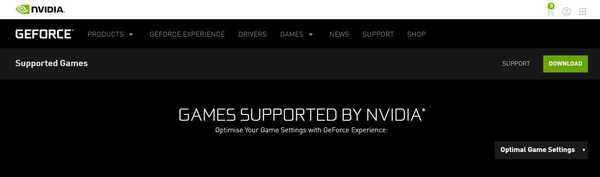
Niektóre gry nie są obsługiwane przez GeForce Experience i domyślnie nie będą rozpoznawane ani nie będą mogły zostać zoptymalizowane przez tę aplikację.
Aby sprawdzić, czy Twoje gry mogą działać, sprawdź oficjalną listę gier obsługiwanych przez GeForce Experience.
Jeśli Twoje gry są obsługiwane, wypróbuj następną metodę.
2. Sprawdź, czy katalog instalacyjny gry jest zaznaczony
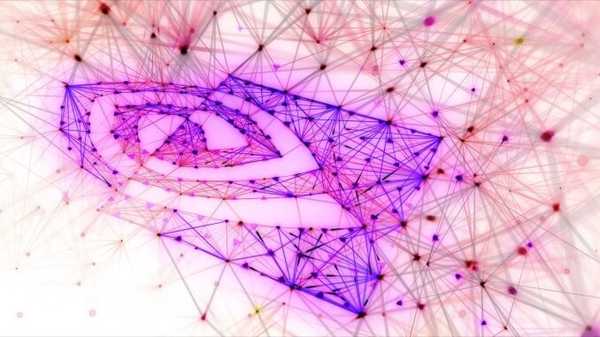
- Otworzyć GeForce Experience aplikacja.
- Nawigować do Preferencje.
- Kliknij Gry.
- Zobacz, jakie foldery są ustawione do sprawdzania przez oprogramowanie GeForce Experience i gdzie masz zainstalowane gry.
- Jeśli istnieje jakakolwiek rozbieżność między dwiema opcjami, dodaj link do folderu, w którym zainstalowałeś gry (dawny. D: Gry).
- Po wykonaniu tego zadania uruchom ponownie aplikację GeForce Experience i sprawdź, czy problem został rozwiązany.
3. Upewnij się, że wszystkie gry znajdują się na tym samym dysku twardym

Jeśli masz wiele dysków twardych zainstalowanych na swoim komputerze, środowisko GeForce będzie miało problemy z kompilacją informacji i oferowaniem ich optymalizacji.
W takim przypadku zaleca się wybranie jednego z dysków i zainstalowanie wszystkich gier w tej lokalizacji.
Czy Twój drugi dysk twardy nie jest wykrywany w systemie Windows 10? Postępuj zgodnie z tym przewodnikiem
4. Jeśli oprogramowanie GeForce Experience nie wykrywa gier, zaktualizuj sterowniki GPU

- Uruchom GeForce Experience podanie.
- Wybierz Kierowcy z górnego menu.
- Kliknij Sprawdź aktualizacje.
- Jeśli jest dostępna aktualizacja, w oknie pojawi się opcja jej zainstalowania.
- Zainstaluj sterowniki i sprawdź, czy problem został rozwiązany. Jeśli nie możesz znaleźć żadnych nowych sterowników, wypróbuj następną metodę.
Jeśli masz problemy z aktualizacją sterowników Nvidii w systemie Windows 10, zapoznaj się z tym obszernym przewodnikiem.
5. Użyj najnowszej aplikacji GeForce Experience
Odinstaluj aplikację:
- wciśnij Wygraj + X klucze i wybierz pierwszą opcję od góry Aplikacje i funkcje.
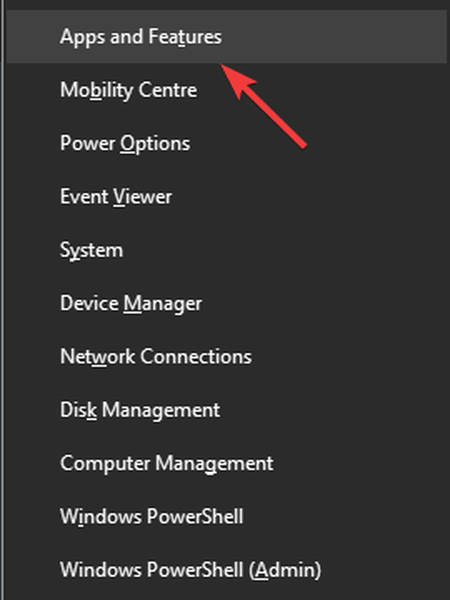
- Wyszukaj GeForce Experience app na liście i wybierz ją.
- wciśnij Odinstaluj aplikację i zakończ proces.
Aby ponownie zainstalować aplikację:
- Pobierz najnowszą wersję oprogramowania GeForce Experience.
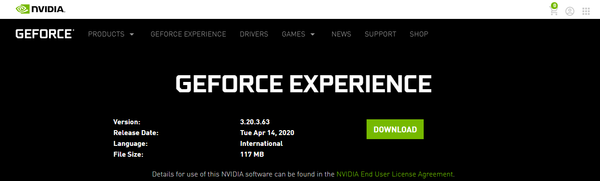
- Uruchom instalator na swoim komputerze, a następnie zaloguj się na swoje konto.
- Sprawdź, czy aplikacja znajduje Twoje gry.
Ponieważ rozumiemy, jak frustrujące może być granie w najnowszą wersję ulubionej gry, powyższa lista powinna pomóc w rozwiązaniu tego problemu.
Nie wahaj się i daj nam znać, jeśli udało Ci się naprawić problem z brakiem znalezienia gier w oprogramowaniu GeForce Experience, a jeśli tak, to za pomocą jakiej metody.
Jeśli chcesz podzielić się z nami tymi informacjami lub zadać nam inne pytanie, zostaw komentarz w sekcji znajdującej się pod tym artykułem.
Często zadawane pytania: Dowiedz się więcej o oprogramowaniu GeForce Experience
- Dlaczego mój panel sterowania Nvidia zniknął?
Twój Panel sterowania Nvidia może zniknąć, jeśli oprogramowanie lub sterowniki nie są aktualne. Aby to naprawić, po prostu sprawdź najnowszą wersję oprogramowania, i użyj Menadżer urządzeń automatyczne wyszukiwanie sterowników.
- Czy GeForce Experience to to samo, co panel sterowania Nvidia?
Mimo że oba są używane do optymalizacji gier, plik GeForce Experience app jest nowszą i bardziej przyjazną dla użytkownika opcją, podczas gdy Panel sterowania NvidiaProjekt jest bardziej klasyczny. Ten ostatni polecany jest osobom preferującym klasyczny wygląd.
- Czy mogę odinstalować Panel sterowania Nvidia?
Krótka odpowiedź na to pytanie brzmi: tak. Jeśli nie jesteś już zainteresowany optymalizacją gier na PC, możesz po prostu usunąć Panel sterowania Nvidia z systemu Windows bez wpływu na możliwości gier.
- GeForce Experience
 Friendoffriends
Friendoffriends



